


คุณสามารถพิมพ์รูปถ่ายที่คุณชื่นชอบพร้อมกับวันที่หรือในเค้าโครงต่าง ๆ

เลือกรูปภาพ ที่คุณต้องการพิมพ์
คลิก เค้าโครงรูปถ่าย(Photo Layout) จาก งานศิลปะใหม่(New Art)
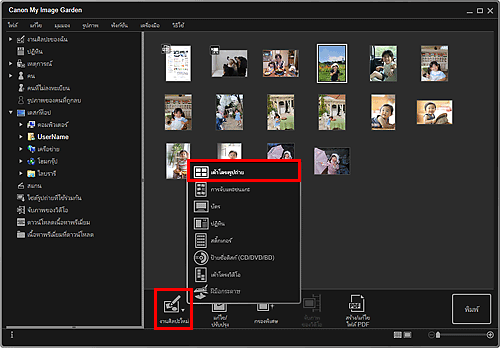
ไดอะล็อกบ็อกซ์ เลือกหัวข้อ(Select Theme) ปรากฏขึ้น
ตั้งค่าหัวข้อ ขนาดกระดาษ(Paper Size) ฯลฯ จากนั้นคลิก ตกลง(OK)
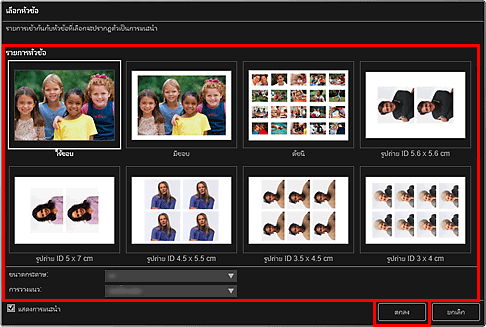
รายการที่มีรูปภาพที่วางไว้ตามเค้าโครงที่เลือกจะปรากฏในหน้าจอแก้ไข งานศิลปะของฉัน(My Art)
 หมายเหตุ
หมายเหตุเค้าโครงอาจไม่เป็นตามที่คาดหวัง ขึ้นอยู่กับข้อมูลรูปถ่ายหรือผลการวิเคราะห์ของรูปภาพที่เลือก
แก้ไขรายการ ตามที่คุณต้องการ
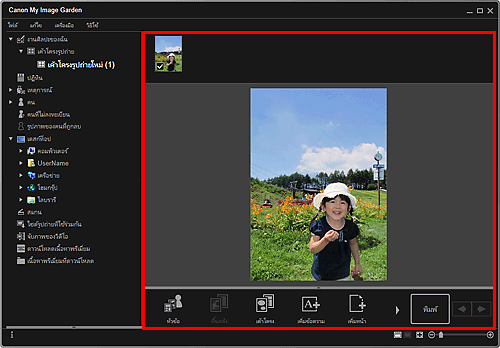
 หมายเหตุ
หมายเหตุในกรณีต่าง ๆ เช่น เมื่อข้อความ กำลังระบุคน(Identifying people) ปรากฏอยู่ที่ คนที่ไม่ลงทะเบียน(Unregistered People) ในเมนูโดยรวม ผลลัพธ์อาจไม่เป็นไปตามที่คาดหวัง เนื่องจากการวางอัตโนมัติไม่ได้นำไปใช้กับรูปภาพที่ทำการวิเคราะห์
ดู 'การแทรกรูปภาพ' เพื่อแลกเปลี่ยนรูปภาพที่วางโดยอัตโนมัติ
เพิ่มวันที่ตามที่คุณต้องการ
เลือกรูปภาพที่คุณต้องการเพิ่มวันที่ เพื่อแสดงเครื่องมือแก้ไขรูปภาพ คลิก เพิ่มวันที่(Add date) เพื่อใส่เครื่องหมายเช็ค วันที่จะถูกเพิ่มไว้ในรูปภาพ
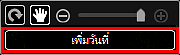
 หมายเหตุ
หมายเหตุใน ไดอะล็อกบ็อกซ์ การตั้งค่าขั้นสูง(Advanced Settings) ซึ่งแสดงโดยการคลิกที่ ขั้นสูง...(Advanced...) ที่ด้านล่างของหน้าจอ คุณสามารถทำการตั้งค่าขั้นสูงสำหรับข้อความของวันที่ที่จะพิมพ์หรือตั้งค่าเพื่อให้พิมพ์วันที่ในรูปภาพทั้งหมด เมื่อใช้หัวข้อรูปถ่าย ID คุณจะสามารถเพิ่มรูปภาพเดียวกันให้กับกรอบรูปทั้งหมดภายในหน้า หรือใช้มุมและขนาดที่ตั้งค่าให้กับรูปภาพสำหรับสำเนาทั้งหมดของรูปภาพเดียวกันภายในหน้า หาก ขั้นสูง...(Advanced...) ไม่ปรากฏขึ้น ให้คลิก  (เลื่อนไปทางขวา)
(เลื่อนไปทางขวา)
คลิก พิมพ์(Print) ที่ด้านล่างขวาของหน้าจอ
ไดอะล็อกบ็อกซ์ การตั้งค่าการพิมพ์ จะปรากฏขึ้น
ระบุจำนวนชุดที่จะพิมพ์ เครื่องพิมพ์และกระดาษที่จะใช้ ฯลฯ
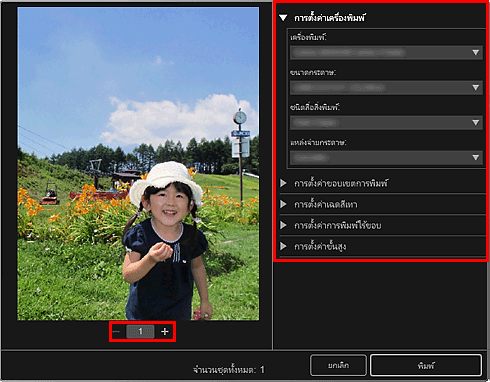
 หมายเหตุ
หมายเหตุอ้างอิงถึง 'ไดอะล็อกบ็อกซ์ การตั้งค่าการพิมพ์' สำหรับรายละเอียดเกี่ยวกับไดอะล็อกบ็อกซ์การตั้งค่าการพิมพ์
คลิก พิมพ์(Print)
ด้านบน |